Hogyan változtassuk meg a hangokat a Windows 10
Most, hogy hogyan lehet megváltoztatni a különböző hangokat a Windows 10.
Ez lehet a hangok különböző események vagy programok telepítve.
Megtanuljuk, hogyan kell teljesen megváltoztatni a hang rendszer, és az egyes hangokat.
Vagy mi nyomja a billentyűkombináció Win + R, olyan ellenőrző és nyomja meg az Entert.
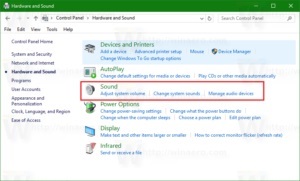
Miután kiválasztottuk a Sound (Hang) ablak jelenik meg:
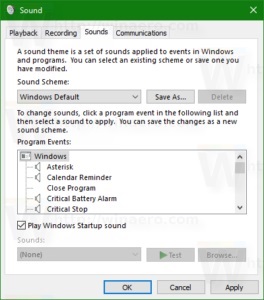
Kattintson a Hangok fülre.
Ha módosítani hangsémáját: a listában, válassza ki a hangsémáját hangsémáját használni kívánt, majd az OK gombra. Kattintson a „Teszt” hallja a hangokat. Azt is duplán kattintva az esemény maga az audio lejátszás.
Egy vagy több hang: a „Program Események” listából válassza ki a kívánt eseményt rendelni egy új hang. Ezután a hangok listáját válassza ki a hangot, amit társítani kívánt esemény, majd az OK gombra. Ha a hang a használni kívánt nincs felsorolva, kattintson a Tallózás gombra, hogy megtalálja.
Ahhoz, hogy a változás néhány hangokat, kövesse a fenti lépéseket, de kattintson az „Apply” gombra kiválasztása után minden hangot, amíg elkészültél a kívánt változtatásokat. Az OK gombra kattintva zárja be a párbeszédpanelt.
Ahhoz, hogy megértsük, milyen hangot választja, mint a „Program Események” listából válassza ki az eseményt, majd jelölje hallani, hogy minden úgy hangzik, hogy a rendszer.
Ha menteni Hangséma: érdemes a beállítások mentéséhez hangsémáját, hogy még ha megváltoztatja a hangot, akkor könnyen vissza az egész tartományban hangokat a korábban használt, 1-click. Ha menteni Hangséma, kattintson a „Mentés másként” gombra, és adja meg a nevét Hangséma.
Hol kaphatok ingyenes Windows hangok?
Ha azt szeretnénk, hogy hozzanak létre a hangok játszanak a különböző Windows-eseményeket a számítógépen, honlapján winsounds.com. Rengeteg ingyenes hangok.
Ez a módszer alkalmas nem csak a Windows 10, de a korábbi verziókban (8,1 7).